Problème résolu Envoi d'URL entre ordinateurs Mac et appareils iOS
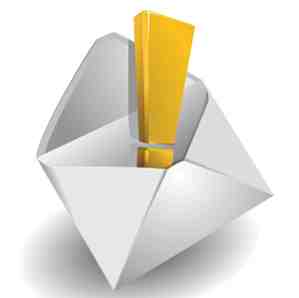
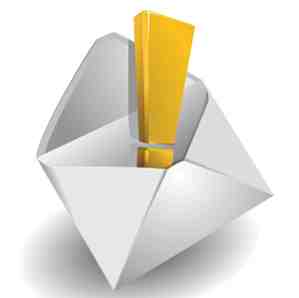 J'ai récemment écrit un article. 5 Extensions Safari plus puissantes, à essayer 5 Extensions Safari plus utiles, à essayer Il y a presque deux ans, Apple a enfin mis au point un moyen pour les développeurs de créer des extensions pour son navigateur Web rapide et convivial. Safari. Vous pouvez accéder aux extensions disponibles en cliquant sur la galerie d’extensions Safari… En savoir plus sur cinq extensions très utiles pour le navigateur Web Safari. Quelques jours après la parution de cet article, je suis tombé sur une autre extension dont j'avais besoin depuis que j'ai commencé à utiliser l'iPhone (et maintenant l'iPad). Je ne peux pas compter le nombre de fois où j'ai téléchargé une page Web sur mon iPad que je voulais voir sur l'un de mes ordinateurs Mac, et vice versa. Pour envoyer une URL à partir de mon appareil iOS, je devrais littéralement l'envoyer à moi par e-mail ou l'enregistrer sur mon compte Instapaper pour une visualisation ultérieure..
J'ai récemment écrit un article. 5 Extensions Safari plus puissantes, à essayer 5 Extensions Safari plus utiles, à essayer Il y a presque deux ans, Apple a enfin mis au point un moyen pour les développeurs de créer des extensions pour son navigateur Web rapide et convivial. Safari. Vous pouvez accéder aux extensions disponibles en cliquant sur la galerie d’extensions Safari… En savoir plus sur cinq extensions très utiles pour le navigateur Web Safari. Quelques jours après la parution de cet article, je suis tombé sur une autre extension dont j'avais besoin depuis que j'ai commencé à utiliser l'iPhone (et maintenant l'iPad). Je ne peux pas compter le nombre de fois où j'ai téléchargé une page Web sur mon iPad que je voulais voir sur l'un de mes ordinateurs Mac, et vice versa. Pour envoyer une URL à partir de mon appareil iOS, je devrais littéralement l'envoyer à moi par e-mail ou l'enregistrer sur mon compte Instapaper pour une visualisation ultérieure..
Mais à présent, une extension Safari simple et très utile, appelée SendTab, n’est que la solution à ce problème. En bref, SendTab vous permet d’envoyer une page Web sélectionnée à un ou plusieurs ordinateurs de votre réseau. Lorsqu'il arrive sur l'ordinateur distant, il se télécharge automatiquement dans votre navigateur Web en réseau. Ça arrive en quelques secondes.
Le seul inconvénient de cette extension est que vous ne pouvez envoyer que des URL à partir d'appareils iOS, mais pas à ceux-ci. L'extension fonctionne dans les deux sens avec Chrome, mais vous pouvez uniquement, pour une raison quelconque, envoyer des URL de Firefox à Safari - et non l'inverse. En d'autres termes, cette extension fonctionne mieux si vous êtes un utilisateur de Safari ou de Chrome..
Configuration de SendTab
J'ai peut-être mal compris les instructions, mais au début, j'avais des problèmes pour configurer le réseau SendTab sur mes ordinateurs et j'ai également remarqué que quelques autres utilisateurs se sont plaints. Ce que j'ai compris, c'est qu'après avoir téléchargé et installé l'extension SendTab, vous devez créer un compte réseau. La page d'inscription demande un “Nom de réseau.” Cela ressemble à un nom que vous devez localiser sur votre ordinateur, mais ce n’est pas le cas. Cela signifie simplement un “se connecter” name - vous pouvez mettre le nom que vous voulez et dont vous vous souviendrez, puis créer un mot de passe.

Après vous être connecté à votre compte, connectez-vous à nouveau sur votre autre ordinateur et / ou appareil iOS..

Lorsque vous vous connectez à votre compte réseau, vos ordinateurs - mais pas votre appareil iOS - doivent figurer dans la liste. Sinon, ils ne recevront pas les URL que vous leur envoyez. En gros, vos URL sont envoyées sur votre compte, puis transférées sur vos ordinateurs de votre réseau..

Bookmarklet iOS
Pour envoyer des URL depuis votre iPad ou iPhone, vous devez ajouter un bookmarklet au navigateur Web Safari sur votre appareil. Il existe des instructions pour configurer le bookmarklet, mais cela risque d’être un peu déroutant. Voici les étapes à suivre pour installer le bookmarklet sur votre appareil iOS:
- Dans Safari sur votre appareil iOS, créez un lien vers la page SendTab et cliquez sur le lien SendTab situé à gauche de la page, juste au-dessus des instructions..

- Enregistrer le signet SendTab dans les signets.
- Ouvrez maintenant la page Signets et appuyez sur le bouton Modifier. Maintenant, appuyez sur le signet SendTab pour modifier son URL existante.

- Sélectionnez l'intégralité de l'URL SendTab et collez le code du bookmarklet et le code javascript, en remplaçant l'URL d'origine..

- Cliquez sur le bouton Terminé et quittez les favoris..
- Copiez tout le code javascript à l'étape 2 des instructions de cette page..
- Appuyez sur le bouton Exporter sur votre appareil iOS et sélectionnez “Ajouter un marque-page”. (Dans les instructions du site Web SendTab, il est indiqué “+” bouton, mais je crois que cela fait référence à l'ancienne version d'iOS.)

Vous pouvez maintenant envoyer des URL depuis votre périphérique iOS vers le ou les ordinateurs désignés sur votre réseau. Une boîte SendTab apparaîtra après que vous avez appuyé sur le bookmarklet de votre appareil. Vous devrez peut-être faire défiler vers le haut de la page Web sélectionnée pour appuyer sur la fenêtre SendTab.
SendTab fonctionne bien pour ce qu'il fait, même s'il pourrait utiliser quelques fonctionnalités supplémentaires. Les pages envoyées s'ouvrent automatiquement sur l'ordinateur auquel vous les envoyez. Si votre ordinateur distant est en veille lorsqu'une adresse URL est envoyée, le téléchargement de la page Web peut prendre quelques secondes après le réveil de l'ordinateur. Il serait utile qu'une notification Growl apparaisse lorsque les URL sont envoyées et reçues par SendTab. En outre, une fois l’adresse URL envoyée, il n’est plus possible de l’empêcher de la télécharger sur l’ordinateur distant auquel elle a été envoyée..
Ce ne sont là que des problèmes mineurs avec SendTab, un utilitaire d’extension qui devrait être intégré à Safari lui-même, d’autant plus que de nombreux utilisateurs de Mac travaillent entre deux ordinateurs..
Crédit d'image: Shutterstock.com
En savoir plus sur: Bookmarklets, Safari Browser.


